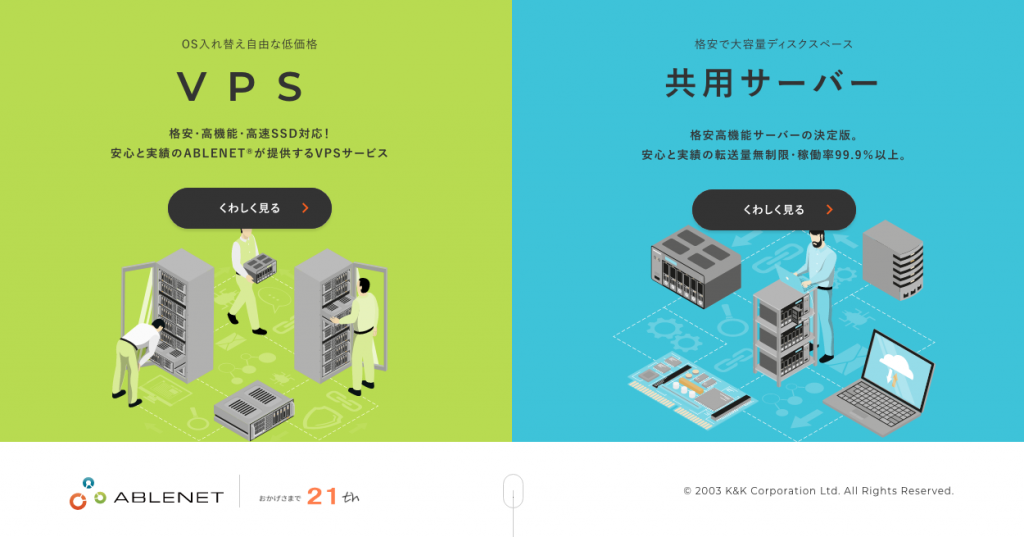【VPSのメリット】
FX自動売買「T2Gシステム」では、MT4(MetaTrader)と呼ばれるソフトを利用して取引が行われます。また、MT4はVPS(仮想パソコン)でインターネットに24時間接続している空間に設置をし、常に値動きを監視しながら取引を行います。
スマホからいつでも「T2Gシステム」のオン・オフの操作ができるため、VPS(仮想パソコン)の契約は必要不可欠です。
VPS(仮想パソコン)の利用料金は月額1,600〜2,000円とお手頃です。
スマホからいつでも「T2Gシステム」のオン・オフの操作ができるため、VPS(仮想パソコン)の契約は必要不可欠です。
VPS(仮想パソコン)の利用料金は月額1,600〜2,000円とお手頃です。
【VPSお申込みサイト】
※契約時にクレジットカードが必要になるので、お手元に用意しておきましょう。
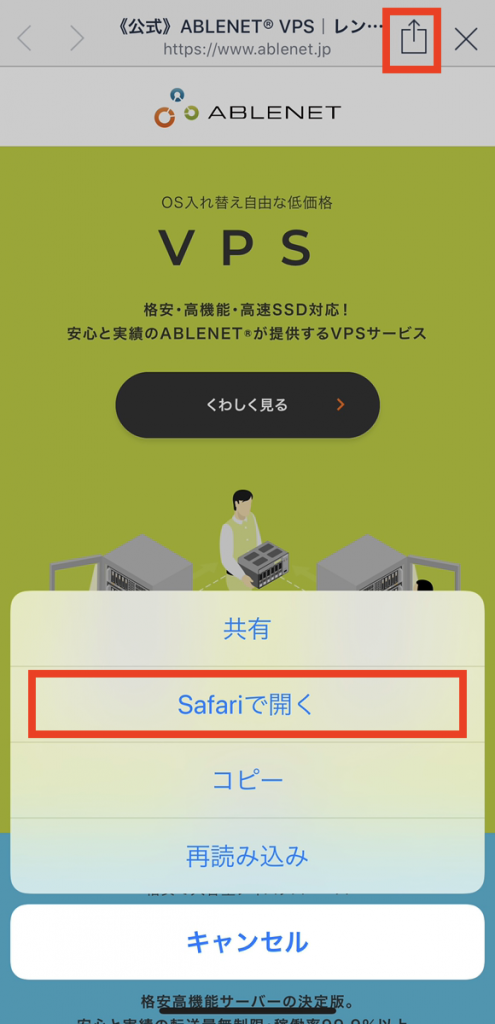
■右上のアイコンをタップして、このwebマニュアルをSafariなど違うブラウザで開き直します。
■LINEで開いたページに戻り、下記のバナーをクリックして、お申込みください。
下記のボタンをクリックしてVPSの公式サイトへ行きます。
【VPS契約プランとお支払い方法】
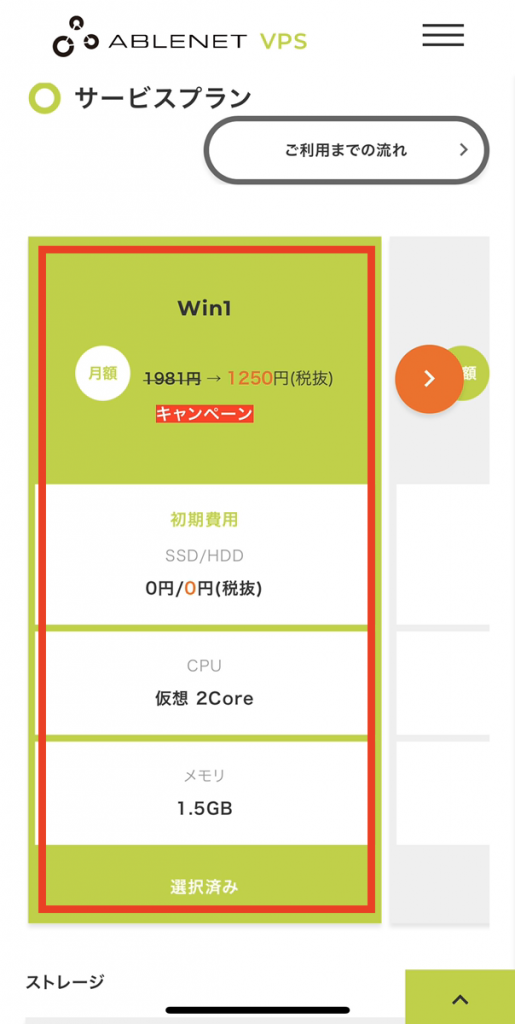
■サーバーはVPSを選択します
■契約プランは【Win1】プランを選択します
※FX自動売買システムを1つ稼働する分にはこのプランで十分です
(このプランで最大2つ稼働できます)
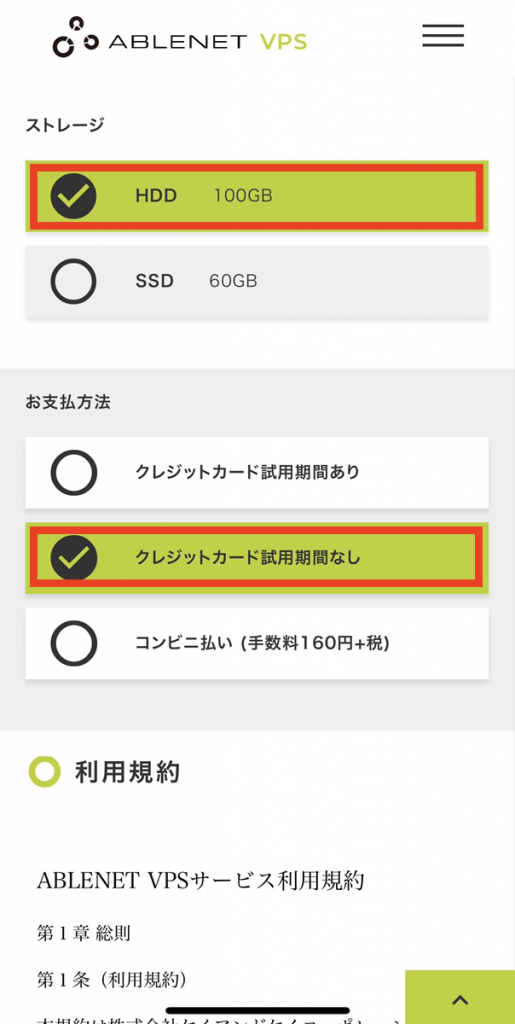
■ストレージ【HDD 100GB】を選択します
※この【HDD 100GB】プランだと初期費用が無料になるキャンペーン中です
■お支払い方法は【クレジットカード試用期間なし】を選択します
※クレジット試用期間ありにした場合は、ABLEパネルから手動で本契約に移行する必要があります。
試用期限が過ぎるとサーバーが止まり、EAが使用できなくなりますので、注意が必要です。
無難に最初からクレジット試用期間なしを選択しておきましょう。
試用期限が過ぎるとサーバーが止まり、EAが使用できなくなりますので、注意が必要です。
無難に最初からクレジット試用期間なしを選択しておきましょう。
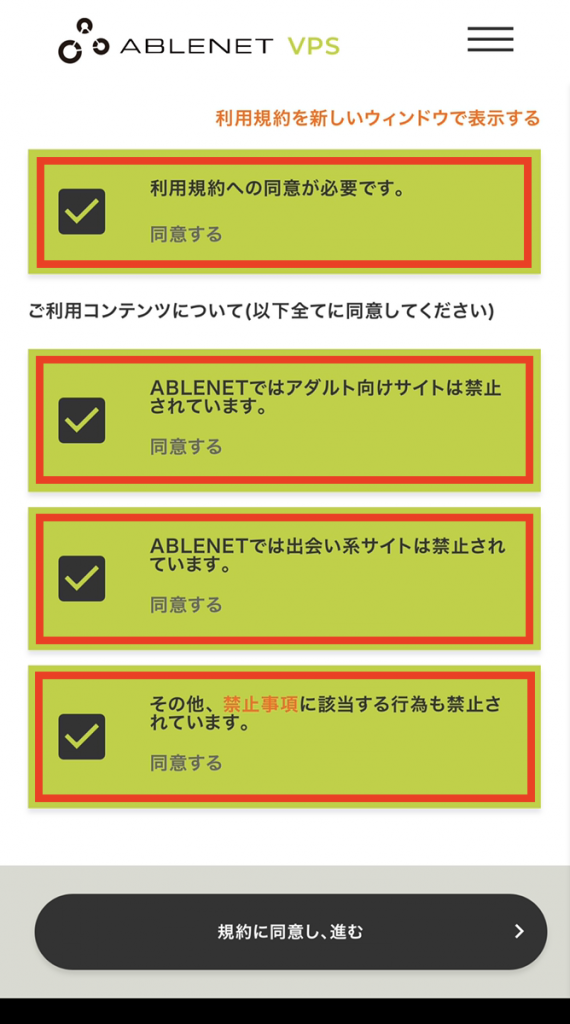
■4つの同意項目にチェックを入れます
【サーバー契約期間の選択】
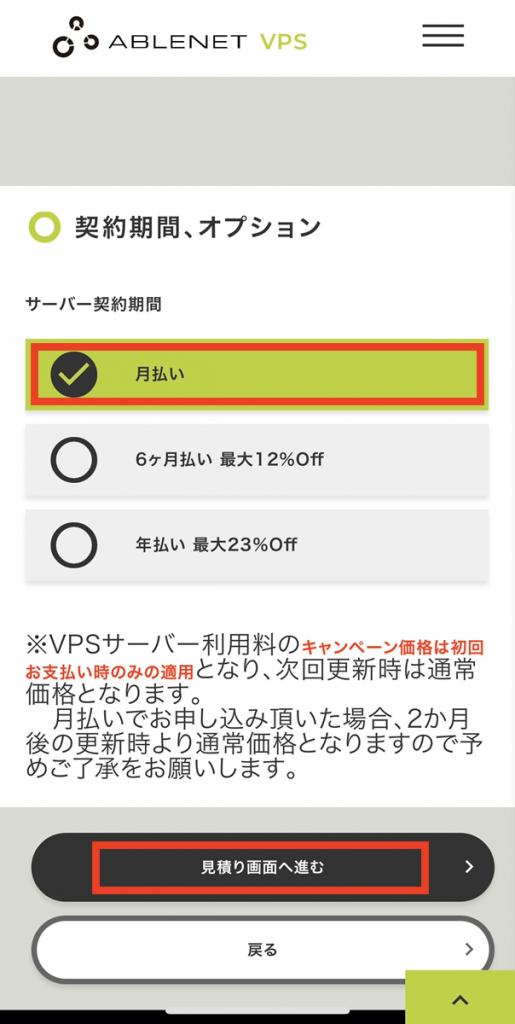
■任意で契約期間を選択して頂き、【見積り画面へ進む】をクリックします
※契約期間は月払いがオススメです。
少し割高にはなりますが、万が一サーバーに不具合が出た場合にすぐに乗り換えられるようリスクヘッジをしておく事がおすすめです。
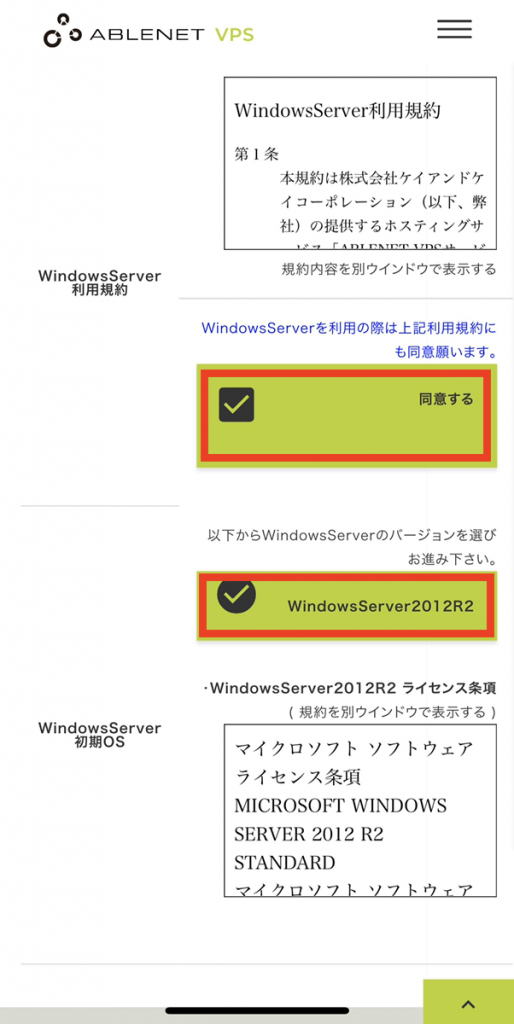
■Windows
Server規約の【同意する】にチェックを入れます
■【Windows
Server2012R2】にチェックを入れます
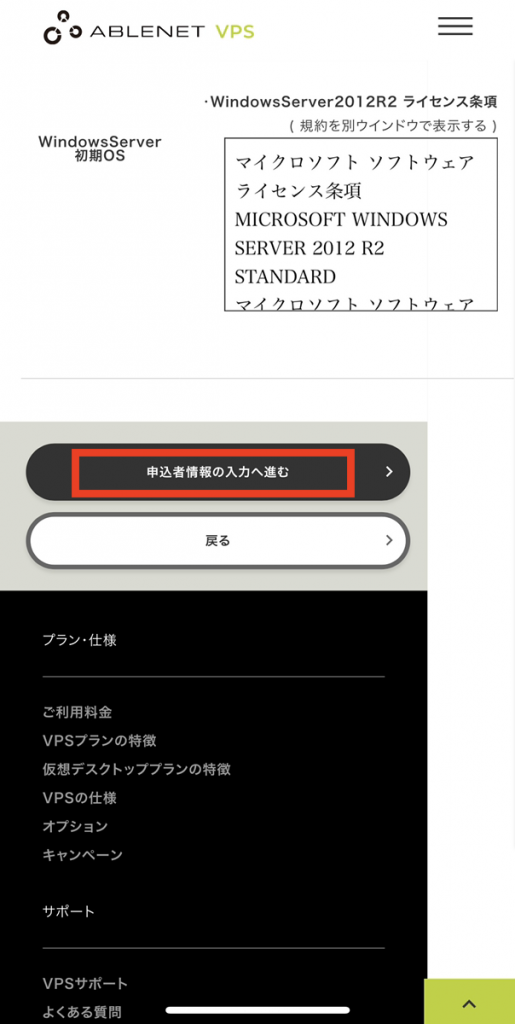
■【申込者情報の入力へ進む】をクリックして次へ進みます
【申込者情報の入力と支払い手続き】
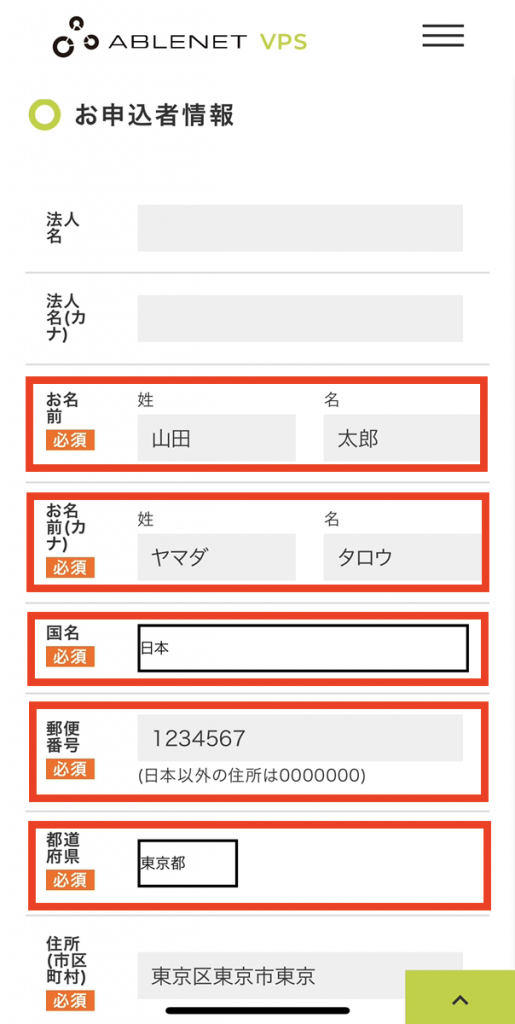
■お客様情報を入力します
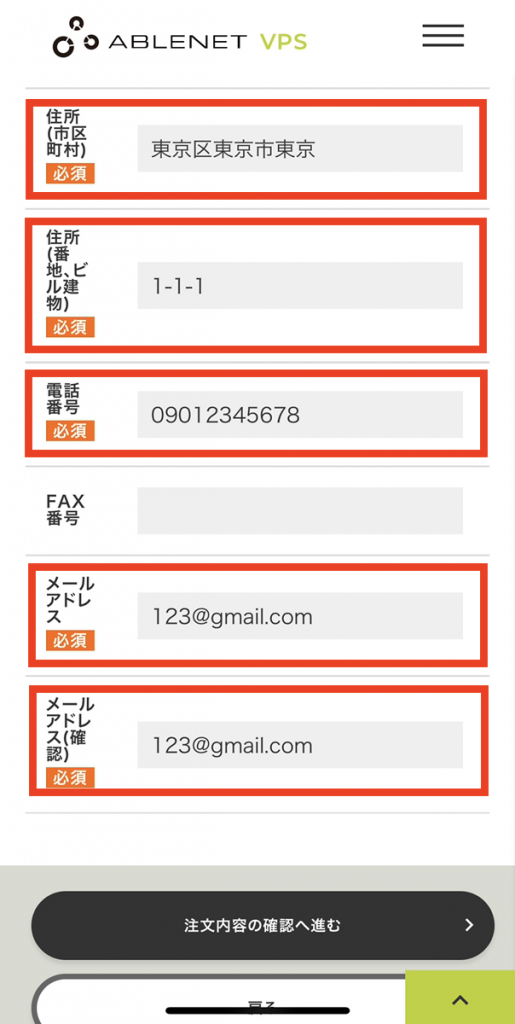
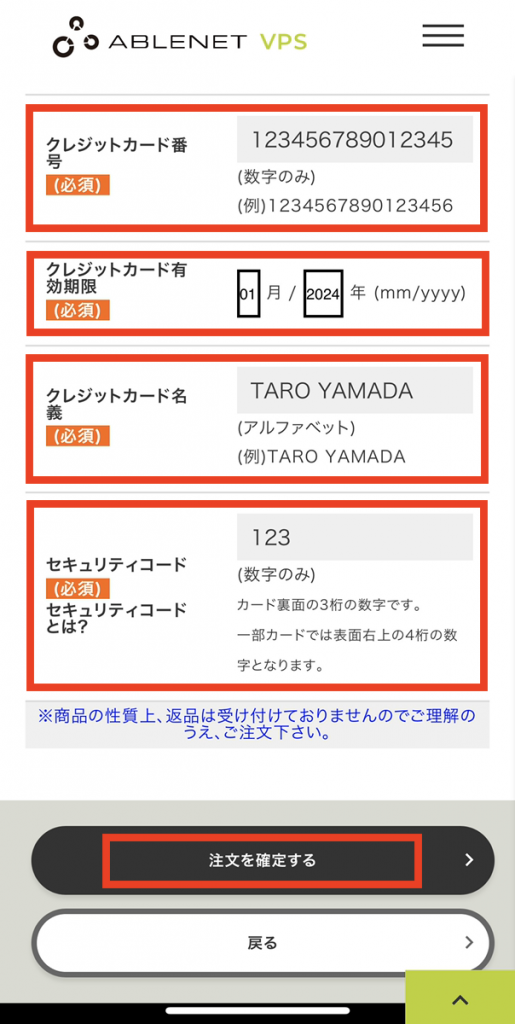
■クレジットカードでのお支払情報を入力し、【注文を確定する】をクリックしてお申込手続きは一旦完了となります
【VPS設定完了通知メールの確認】
※エイブルネットから2通目に届く(通常数時間で届きます)
設定完了通知メールにはVPSに接続するための大切な情報が記載されてるので、必ず保管しておきましょう。(下記画像の赤枠参照)
設定完了通知メールにはVPSに接続するための大切な情報が記載されてるので、必ず保管しておきましょう。(下記画像の赤枠参照)
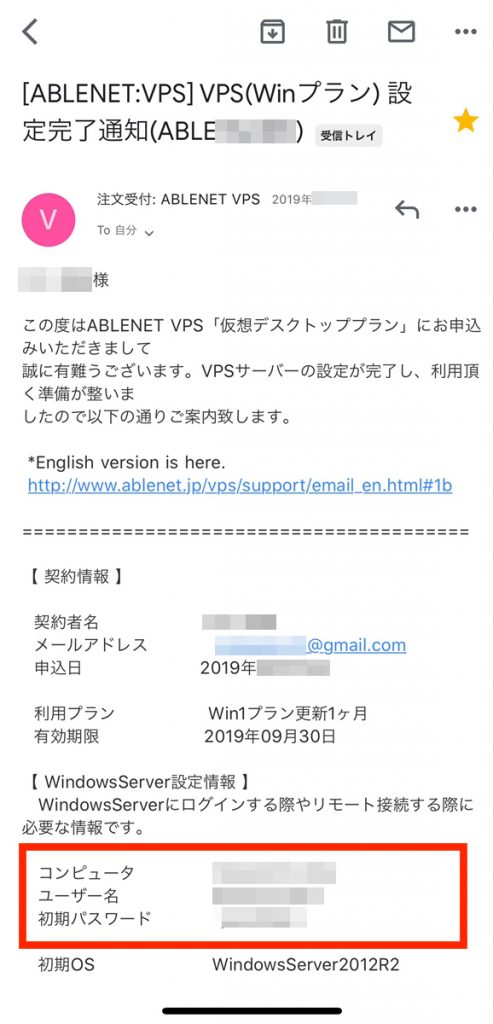
■リモートデスクトップアプリからVPSに接続する際に必要な情報です